文字を入力してさがす
カテゴリーからさがす
キーワードからさがす
CFDFIREのはじめかたFIRE雑記FX自動売買FX自動売買の解説GMOクリック証券iDeCoIPO投資くりっく株365ふるさと納税トライオートETFブログリタイア・FIREリタイア生活の日常ループイフダンループ株365副業口座開設家計簿アプリ少額で始めるFX少額投資毎月更新運用結果確定申告節約連続予約注文運用実績運用結果金(ゴールド)銀(シルバー)

マイナンバーカードが無くてもe-TaxできるID・パスワード方式。
ID・パスワード方式を行うためには、一度IDを貰うために税務署へ足を運ばなくてはなりません。
今回はe-Taxに2018年分申告から新たに追加された『ID・パスワード方式』を利用するため、IDとパスワードの交付のために税務署に行ってきた話をします。
これでマイナンバーカードもカードリーダー購入もなしにe-Taxを利用できるようになります。

手続きは10分程度で済みました
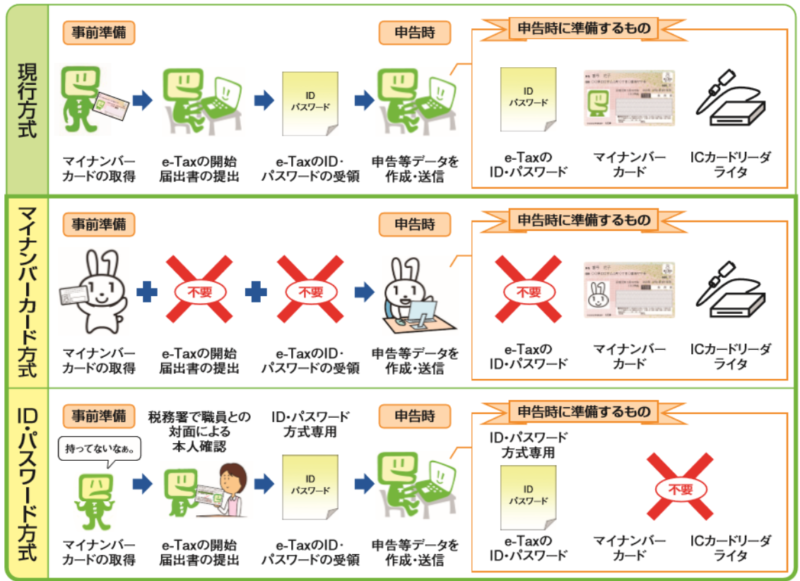
ID・パスワード方式なら申告データの送信にマイナンバーカードが無くてもOK。
大きなメリットですね。
ちなみにこの制度、適用は平成30年分からの申告からですが、IDとパスワードの取得は昨年の確定申告時期にはできるようになっていたみたいですね。
税務署に行く面倒の解消と、税務署職員の手間軽減と、win-winのいい変更ではないでしょうか。
ただしID・パスワードを取得するために一度だけ税務署に行く必要があります(確定申告期間以外でもOK)。
またこの方式はマイナンバーカードが普及するまでの暫定措置という位置づけです。3年をめどに見直される予定です。
(※2022年度もID・パスワード方式は使用可能です)
マイナンバーカードには様々なメリットがありますが、そもそも必要としていない・取得していない人も多いです。
e-Taxでマイナンバーカードが必要なくなるのは便利になります。
マイナンバーカードだけでも面倒なのにさらにカードリーダーを買わないといけないとか重ねて面倒です。
普段使う人は少数派だと思うので今までは年1回のためにカードリーダーを買う必要があったというわけです。
そこまで高価なものではありませんが、間違いなくe-Tax普及の障害の一つです。
しかもカードリーダー動作のために動作アプリをダウンロードする必要がある場合があるなど買っておしまいというものでもなく、PCに詳しくない人にはさらにハードルが増える結果になることも。
追記:現在ではマイナンバーカードが読み込めるスマートフォンで送信することでカードリーダーが無くても送信できるようになりました。
パソコンで作成→スマホにアプリをダウンロード→アプリからマイナンバーカードを読ませて送信ができます。
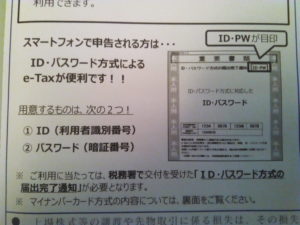
ID・パスワード方式はスマートフォンでも可能です。
パソコンがなくスマホをメインで使うという人は増加していますからね。
e-Taxならそのまま送信して提出できます。便利になると思います。
追記:マイナンバーカードを読み込めるスマートフォンの場合、スマートフォンで作成から送信までできるようになりました。
ID・パスワード方式とマイナンバーカードのどちらかを選択できます。
ID・パスワード方式を使うためには、事前に税務署へ行きIDとパスワードの交付を受ける必要があります。
交付申請は確定申告時期でなくても構いません。
混雑を避けるために時期をずらしていくのをおススメします。
税務署で交付時に必要なものは本人確認書類(運転免許証など)のみです。
これだけです。
印鑑等は必要ありません。

ただ、後述する“パスワード”はあらかじめ決めていくことをおススメします
所要時間は5~10分ほどです。
人によっては仕事中の昼休みに行けるかもしれないですね。
しかし混雑時の待ち時間がある場合など時間がかかる場合もあります。
受付時は「e-TaxのIDとパスワードをもらいにきました」でOK。
その後パソコンのある場所に通されます。
過去にe-Taxを使ったことのある方はまず『利用者識別番号』を入力します。
初めてなら空欄でOKです。
次に氏名、住所、電話番号、そしてメールアドレス(任意)の入力です。
職業記入欄もありましたが、「会社員」「自営業」などの記入でも可。
パスワードは8文字以上で半角英数字です。
IDは自動で交付されますが、パスワードは自分で決めます。
あらかじめ決めておかないとここで時間を食うかもしれません。

ゲームの名前を決めるのに時間がかかるタイプの人は注意ですよ
これはパスワードを忘れてしまったときのものです。
「卒業した小学校は」とか「好きな映画は」とか何種類かの中から選んで答えるというよくあるやつです。
すぐに答えられるものがいいでしょうが、わざと脈絡のないものにする人もいるみたいですね。(「好きな食べ物は?」→「自転車」とか)
ただパスワードや秘密の質問は税務署職員が見ている前でパソコンに打ち込むことになるので、変な言葉だと恥ずかしいかもしれません
パソコン入力が終わると接続してあるプリンタでIDとパスワードをすぐ印刷して終了です。
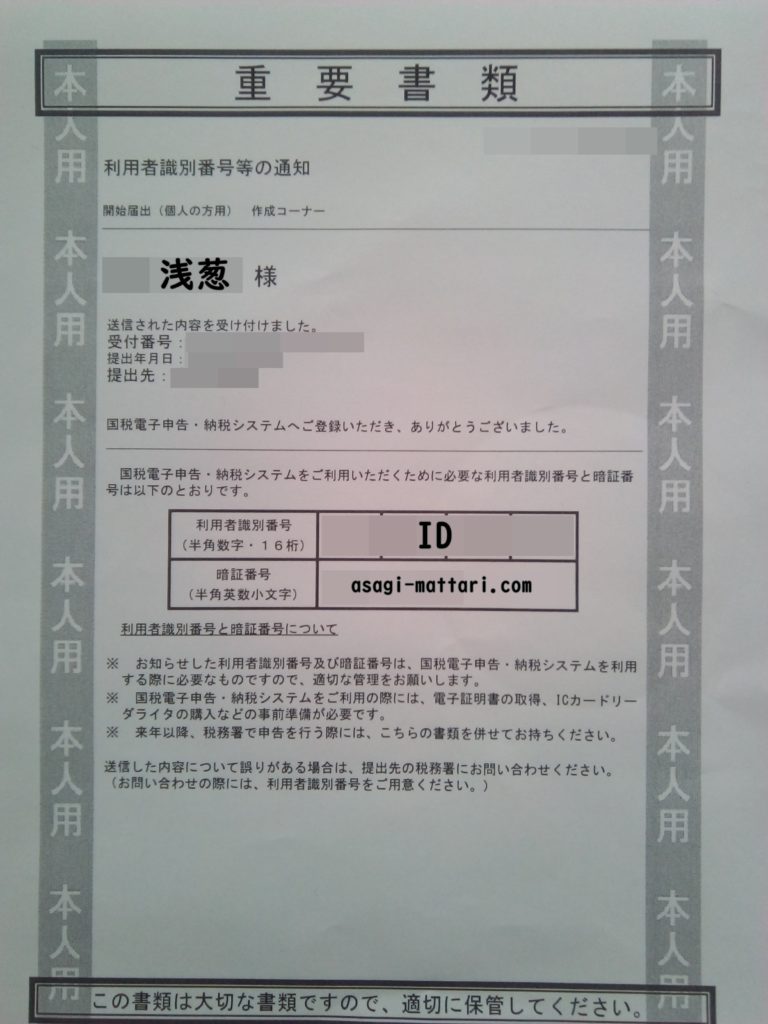
秘密の質問は印刷されません。記憶しておきましょう。
最後に本人確認書類(運転免許証など)の確認をされました。
普通最初にするんじゃ・・・とも思いましたが、入力した住所等との精査のためだったのかもしれませんね。
これでe-Taxをマイナンバーカード無しでできます。
手続き自体はとても簡単!
トータルで10分かからないくらいの時間です。
マイナンバーカードもカードリーダーも持ってない方はやってみてはいかがですか?

私の時も端末使用中のため少し待たされ、税務署の滞在時間は20分ほどかかっています。